
Mac에서 사진 및 비디오 공유하기
사진 앱의 사진 및 비디오를 Mail, 메시지 또는 사용자가 설치한 다른 앱에서 공유할 수 있습니다. AirDrop을 사용하여 Mac, iPhone, iPad 또는 Apple Vision Pro에서 근처에 있는 사람과 즉시 사진을 공유할 수도 있습니다.
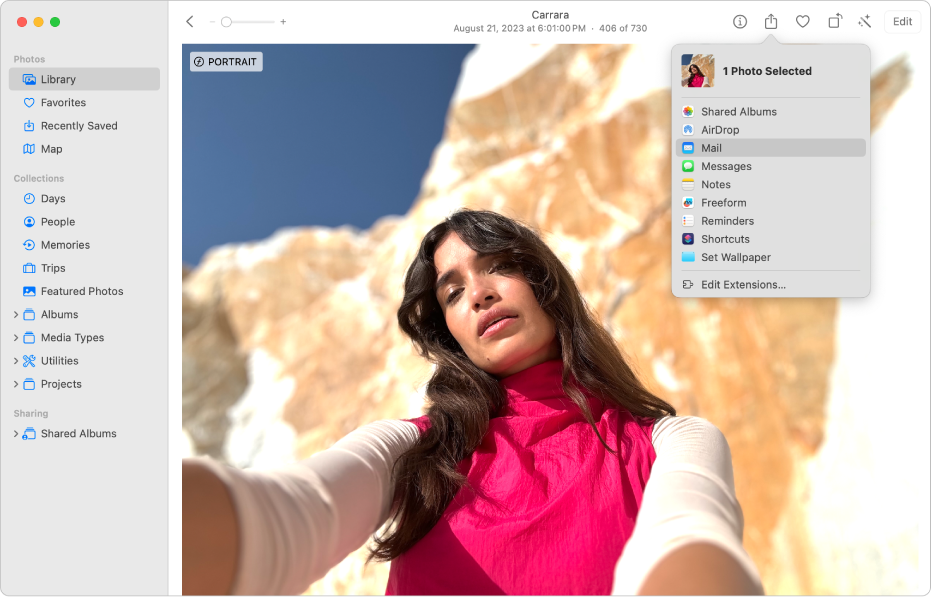
사진 및 비디오 공유하기
Mac의 사진 앱
 으로 이동하십시오.
으로 이동하십시오.사이드바에서 보관함을 클릭한 다음, 공유하려는 사진 및 비디오를 선택하십시오.
도구 막대에서
 을 클릭한 다음, Mail, 메시지 또는 AirDrop과 같은 공유 옵션을 선택하십시오.
을 클릭한 다음, Mail, 메시지 또는 AirDrop과 같은 공유 옵션을 선택하십시오.
iCloud 링크를 사용하여 용량이 큰 비디오 보내기
iCloud 링크는 메시지 또는 Mail로 용량이 큰 비디오를 보내는 데 사용할 수 있는 URL입니다.
iCloud 링크를 보내려면 iCloud 사진을 켰는지 확인하십시오. 그런 다음, 아래 단계를 따르십시오.
Mac의 사진 앱
 으로 이동하십시오.
으로 이동하십시오.사이드바에서 보관함을 클릭한 다음, 공유하려는 비디오를 선택하십시오.
도구 막대에서
 을 클릭한 다음, iCloud 링크 복사를 선택하십시오.
을 클릭한 다음, iCloud 링크 복사를 선택하십시오.메시지, Mail 또는 다른 통신 앱으로 이동한 다음, 메시지에 iCloud 링크를 붙여넣어 보내십시오.
수신자는 30일 이내에 iCloud 링크로 보낸 비디오를 다운로드할 수 있습니다.
다른 앱 및 웹사이트를 사용하여 사진 및 비디오 공유하기
해당 사이트의 확장 프로그램을 사용자의 공유 메뉴에 추가하여 타사 웹사이트에서 사진 및 비디오를 쉽게 공유할 수 있습니다.
공유 메뉴를 열면 사진 앱이 이미 사용 중인 확장 프로그램 목록이 나타납니다. 다른 앱을 사용하여 공유하려면 Mac App Store에서 해당 앱 및 공유 확장 프로그램을 다운로드한 다음, 공유 메뉴에 해당 확장 프로그램을 추가합니다.
Mac의 사진 앱
 으로 이동하십시오.
으로 이동하십시오.사이드바에서 보관함을 클릭한 다음, 공유하려는 사진 및 비디오를 선택하십시오.
도구 막대에서
 을 클릭한 다음, 공유 메뉴에서 확장 프로그램 편집을 선택하십시오.
을 클릭한 다음, 공유 메뉴에서 확장 프로그램 편집을 선택하십시오.로그인 항목 및 확장 프로그램 설정에서 공유 메뉴에 추가할 각 확장 프로그램을 켜십시오.
완료를 클릭하십시오.
공유 메뉴에 확장 프로그램을 추가하면 사진을 선택하여 타사 앱이나 웹사이트에서 이를 공유할 수 있습니다.
외장 저장 장치로 사진 및 비디오를 전송하는 방법에 관해 알아보려면 사진, 비디오, 슬라이드쇼 및 추억 내보내기의 내용을 참조하십시오.